Comment afficher la date de l'icône de la barre des tâches Windows 10 en petites icônes
Miscellanea / / August 05, 2021
Dans ce tutoriel, nous allons vous montrer comment afficher la date de l'icône de la barre des tâches Windows 10 en petites icônes. La barre des tâches de la dernière itération de Windows contient des fonctionnalités assez importantes. Pour commencer, vous pouvez voir la date et l'heure, les signaux WiFi, contrôler les volumes et voir les applications ouvertes ou celles qui s'exécutent en arrière-plan. Cette dernière se fait en cliquant sur la flèche vers le haut (Afficher les icônes cachées). En dehors de cela, vous pouvez consulter toutes les notifications ou passer à la vue des tâches directement à partir de la barre des tâches elle-même.
De même, certaines personnalisations de la barre des tâches sont disponibles. Par exemple, vous pouvez le verrouiller pour qu'il y reste même en mode plein écran ou le masquer en mode tablette. De plus, vous pouvez également utiliser de petites icônes dans la barre des tâches. Cela réduira la taille de la barre des tâches entière et vous donnera donc une plus grande zone d'écran à gérer. Cependant, ce faisant, Windows fait disparaître la date de la barre des tâches.
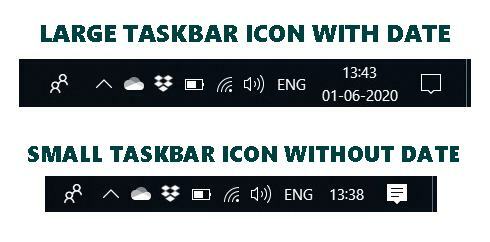
C'est quelque chose qui reçoit beaucoup de critiques. Plutôt que de le supprimer complètement, il aurait pu rendre la date visible juste à côté de l'heure elle-même. Mais nous ne sommes pas ici pour discuter de ce qui aurait pu être, essayons plutôt de résoudre ce problème avec tout ce que nous avons à notre disposition. À cet égard, nous allons partager une astuce à travers laquelle vous pouvez faire en sorte que la barre des tâches de Windows 10 affiche la date à laquelle la barre des tâches de Windows 10 est configurée pour afficher de petites icônes. Commençons.

Table des matières
-
1 Comment afficher la date de l'icône de la barre des tâches Windows 10 en petites icônes
- 1.1 Méthode 1: augmenter la taille de la barre des tâches
- 1.2 Méthode 2: Correction temporaire pour afficher la date de la barre des tâches en petites icônes
- 2 Conclusion
Comment afficher la date de l'icône de la barre des tâches Windows 10 en petites icônes
Pour les imprudents, on peut utiliser les petites icônes de la barre des tâches de Windows 10 en cliquant dessus avec le bouton droit de la souris et en sélectionnant l'option Paramètres de la barre des tâches. Maintenant, activez simplement le bouton Utiliser la petite barre des tâches (la quatrième option).

Donc, une solution vient automatiquement est de simplement désactiver la bascule et vous pouvez facilement afficher la date et l'heure comme avant. Cependant, ce n’est pas la raison pour laquelle vous êtes ici en premier lieu. Donc, si vous souhaitez afficher la date de l'icône de la barre des tâches Windows 10 dans une petite icône, suivez les conseils ci-dessous. Nous avons partagé deux types de méthodes différents. Suivez celui qui correspond à votre besoin.
Méthode 1: augmenter la taille de la barre des tâches

Le fait est que la date est généralement placée dans la deuxième ligne de la barre des tâches Windows. La fonction de petite icône supprime simplement cette deuxième ligne et donc également la date. Donc, pour récupérer la date, passez la souris juste au bord de la barre des tâches. Vous devriez maintenant voir l'icône du curseur changée en flèche bidirectionnelle. Effectuez un glissement vers le haut à partir du bord de la barre des tâches et vous devriez maintenant voir la barre des tâches se relever pour doubler sa taille. Et ce faisant, la date sera désormais également visible.
Mais ne pensez-vous pas qu'il semble plus déformé visuellement maintenant? Si vous n'êtes pas tellement intéressé par les aspects visuels, alors tout va bien. Mais certains utilisateurs peuvent penser que les icônes sont disposées au hasard dans la partie droite de la barre des tâches. Si vous faites également écho à ce sentiment, il existe une solution temporaire que vous pouvez essayer, comme indiqué ci-dessous. Jetons un coup d’œil.
Méthode 2: Correction temporaire pour afficher la date de la barre des tâches en petites icônes
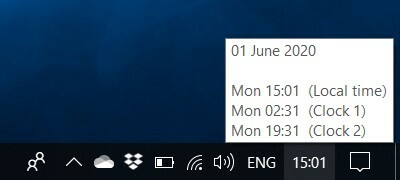
Donc, si l'augmentation de la taille de la barre des tâches ne répond pas aux normes de votre interface utilisateur, il existe un correctif temporaire. Vous pouvez également voir la date même sans augmenter la taille de la barre des tâches. Pour cela, passez simplement la souris sur l'heure et elle affichera les informations complètes: date, heure locale et heures d'autres fuseaux horaires (si vous l'avez configurée).
Conclusion
Bien que la deuxième option vous oblige à passer votre souris pour voir la date à chaque fois, je préfère personnellement cette méthode à la première. La raison étant que la vérification de la date est une tâche une ou deux fois tout au long de la date, mais l'augmentation de la barre des tâches devient permanente, ce qui me distrait de temps en temps.
Cependant, il s'agit d'un choix personnel et est ouvert à la discussion. Nous aimerions connaître votre point de vue sur la même chose. Faites-nous savoir dans les commentaires quelles méthodes vous finirez par choisir. Donc, avec cela, nous concluons également le guide sur la façon d'afficher la date de l'icône de la barre des tâches Windows 10 en petites icônes. Pour terminer, voici quelques Trucs et astuces iPhone, Trucs et astuces PC, et Trucs et astuces Android que vous devriez vérifier également.

![Téléchargez Paranoid Android sur Mi A1 basé sur 9.0 Pie [Beta]](/f/dbaa87b6bc108c171c3b6ae803d0f13a.jpg?width=288&height=384)
![Téléchargez et installez AOSP Android 10 pour Cubot R15 [GSI Treble]](/f/d3f853d0b66dbb69f8690127dd182e8d.jpg?width=288&height=384)
